Sistema operativo non più supportato dal 14 gennaio 2020 (nell’ambito del programma ESU, Extended Security Updates, dal 10 gennaio 2023), Windows 7 non è ancora definitivamente accantonato in azienda. A ottobre 2024, il 3% circa delle quote di mercato appannaggio di Windows 7 equivalgono a decine di milioni di sistemi che continuano a servirsi di questo sistema ormai superato. La buona notizia è che ancora oggi è possibile aggiornare Windows 7 a Windows 10 utilizzando alcuni semplici passaggi.
La procedura per aggiornare Windows 7 a Windows 10 senza problemi
In passato, fin proprio ai tempi di Windows 7, passare da una major release di Windows a quella successiva era un’operazione delicata, da non prendere alla leggera. Tempo addietro, l’effettuazione di un aggiornamento da una precedente versione di Windows ad una nuova portava con sé informazioni che contraddistinguevano la vecchia installazione. Il rischio è quello di portare una ventata di aria fresca in una stanza inutilmente stipata e polverosa.
Sebbene sia sempre opportuno muoversi con cautela, effettuando un backup completo dei dati, l’introduzione di Windows 10 nel 2015 ha segnato un deciso cambiamento. Aggiornare Windows è diventata un’operazione meno problematica e, soprattutto, sono state inserite salvaguardie per tornare sui propri passi nel caso in cui qualcosa dovesse andare storto.
Attenzione al Product Key
Per tanto tempo, Microsoft ha permesso l’aggiornamento gratuito da Windows 7 a Windows 10. In altre parole, i codici Product Key di Windows 7 funzionavano senza problemi per l’installazione delle corrispondenti edizioni di Windows 10. Tradotto, un Product Key valido di Windows 7 Professional poteva essere utilizzato direttamente per aggiornare a Windows 10 Pro o comunque per installare Windows 10 Pro da zero.
Questo è andato avanti per anni ma a metà ottobre 2023 Microsoft ha annunciato la “fine dei giochi”: le chiavi di Windows 7 non attivano più né Windows 10 né Windows 11.
Quando si aggiorna oggi Windows 7 a Windows 10, quindi, è importante tenere presente questo aspetto. Il Product Key di Windows 7 potrebbe non portare ad avere un’installazione di Windows 10 perfettamente attivata.
Ci sono però delle eccezioni tutt’altro che di poco conto: i Product Key stampati sulle etichette di autenticità che si trovavano su un adesivo posto su un lato o sul retro di un computer, funzionano ancora per l’aggiornamento a Windows 10. Previo backup del sistema, quindi, vale la pena provare.
Aggiungiamo inoltre che è possibile passare a Windows 10 anche un sistema Windows 7 non attivato. È possibile farlo inserendo un Product Key riportato qui: bisognerà però attivare Windows 10 al termine dell’installazione con un codice valido. L’installazione di Windows 10, infatti, non risulterà attivata dopo l’avvenuto aggiornamento.
Aggiornare Windows 7 e installare Windows 10 con il Media Creation Tool
Supponiamo di partire da una macchina Windows 7, funzionante, con il browser Firefox installato. Citiamo il programma di Mozilla perché Firefox ESR è uno dei pochi browser che ancora funzionano bene su Windows 7 e che sono ancora supportati.
Come primo passo, dopo aver avviato Firefox, è necessario puntare il browser sulla pagina Scarica Windows 10 quindi cliccare il pulsante Scarica ora al di sotto di Crea il supporto di installazione per Windows 10. Si ottiene così un file chiamato MediaCreationTool_22H2.exe, memorizzato in locale.
Con un doppio clic su MediaCreationTool_22H2.exe, si avvia lo strumento software che permette di aggiornare direttamente Windows 7 a Windows 10.
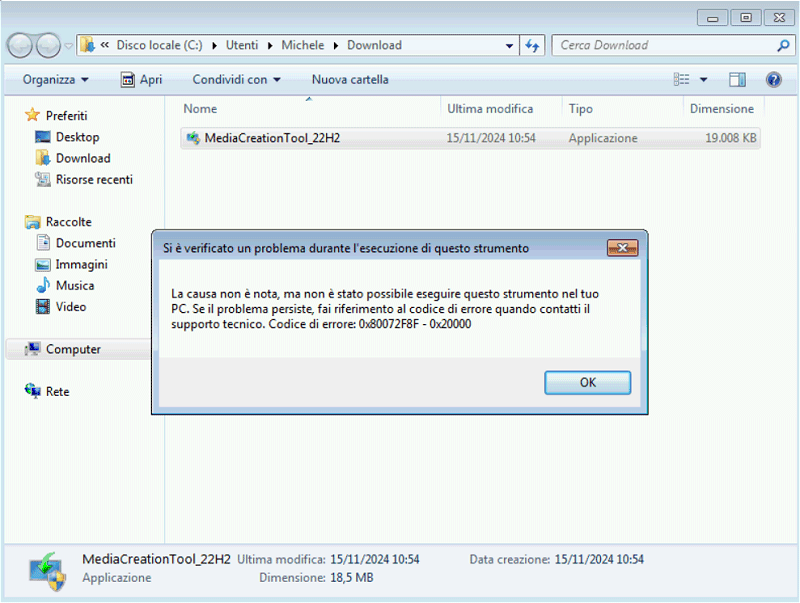
Se comparisse l’errore Si è verificato un problema durante l’esecuzione di questo strumento con codice di errore 0x80072F8F – 0x20000, non bisogna disperare. Il messaggio si presenta perché Windows 7 di default non supporta i protocolli di sicurezza TLS 1.1 e TLS 1.2.
Risolvere l’errore 0x80072F8F – 0x20000 durante l’avvio del Media Creation Tool
Per far sparire l’errore Si è verificato un problema durante l’esecuzione di questo strumento, basta avviare Firefox sul sistema Windows 7 da aggiornare a Windows 10 quindi:
- Scaricare e installare questo “easy fix” di Microsoft.
- Scaricare dal Microsoft Update Catalog questa patch. Scegliere la versione x64 per i sistemi Windows 7 a 64 bit; quella senza indicazioni per le versioni a 32 bit.
Per sapere la versione di Windows 7 in uso (64 bit o 32 bit) è sufficiente digitare Sistema nella casella di ricerca del sistema operativo, osservando quanto riportato accanto a Tipo di sistema.
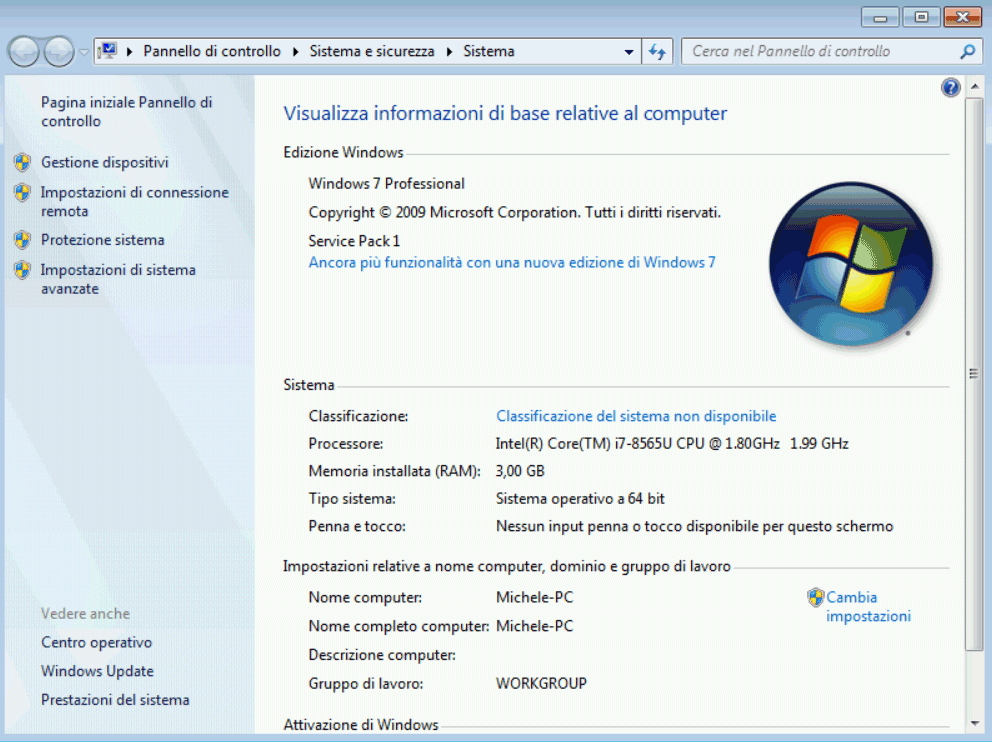
Dopo il riavvio della macchina, basta di nuovo fare doppio clic sul file MediaCreationTool_22H2.exe per eseguire il Media Creation Tool.
Effettuare l’aggiornamento Windows 7 a Windows 10
Accettato il contratto di licenza Microsoft, alla comparsa della schermata Scegliere l’operazione da effettuare, si deve semplicemente selezionare l’opzione Aggiorna il PC ora per poi fare clic sul pulsante Avanti.
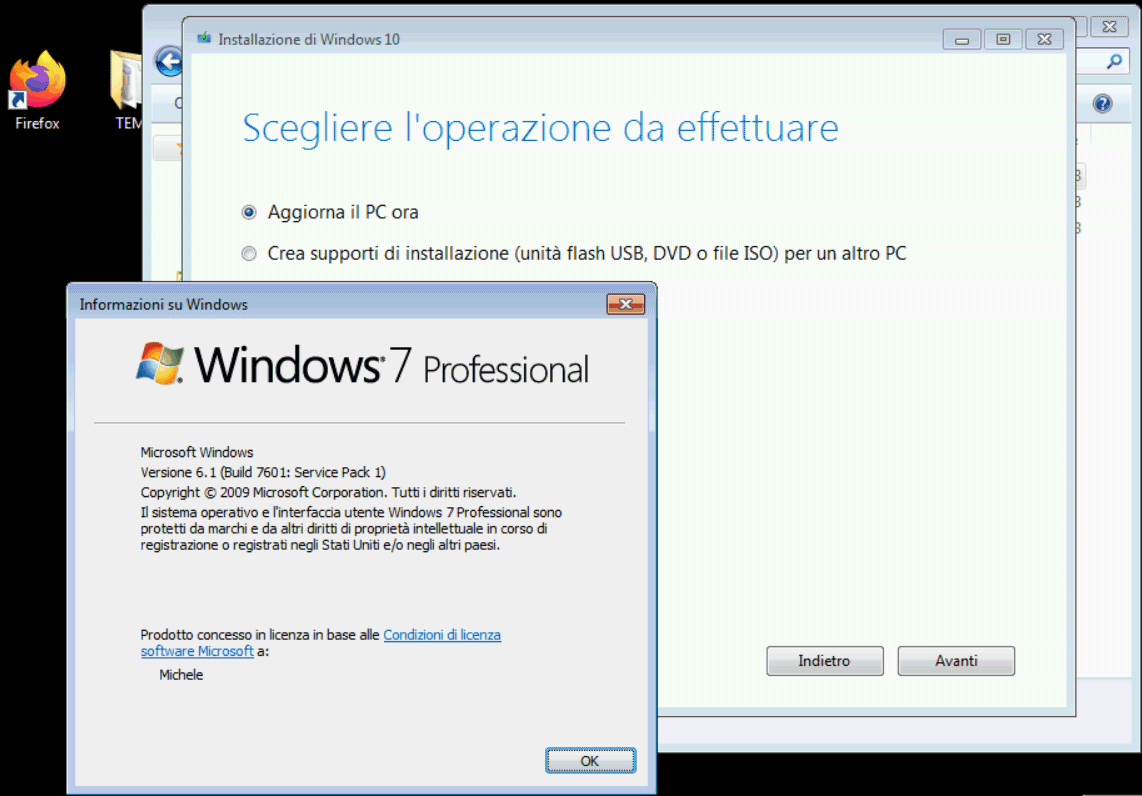
Media Creation Tool prosegue dapprima con il download di Windows 10 per poi passare all’installazione vera e propria del sistema operativo. L’unica selezione da effettuare consiste nello scegliere il tipo di installazione: per impostazione predefinita, come si vede in figura, il Media Creation Tool installa Windows 10 conservando i file dell’utente e le applicazioni installate.
Potrebbero esservi problemi di compatibilità nel caso delle applicazioni (programmi per Windows 7 che non funzionano bene in Windows 10): in questi casi il Media Creation Tool produrrà un resoconto finale con la lista delle applicazioni che necessitano di reinstallazione o di interventi manuali.
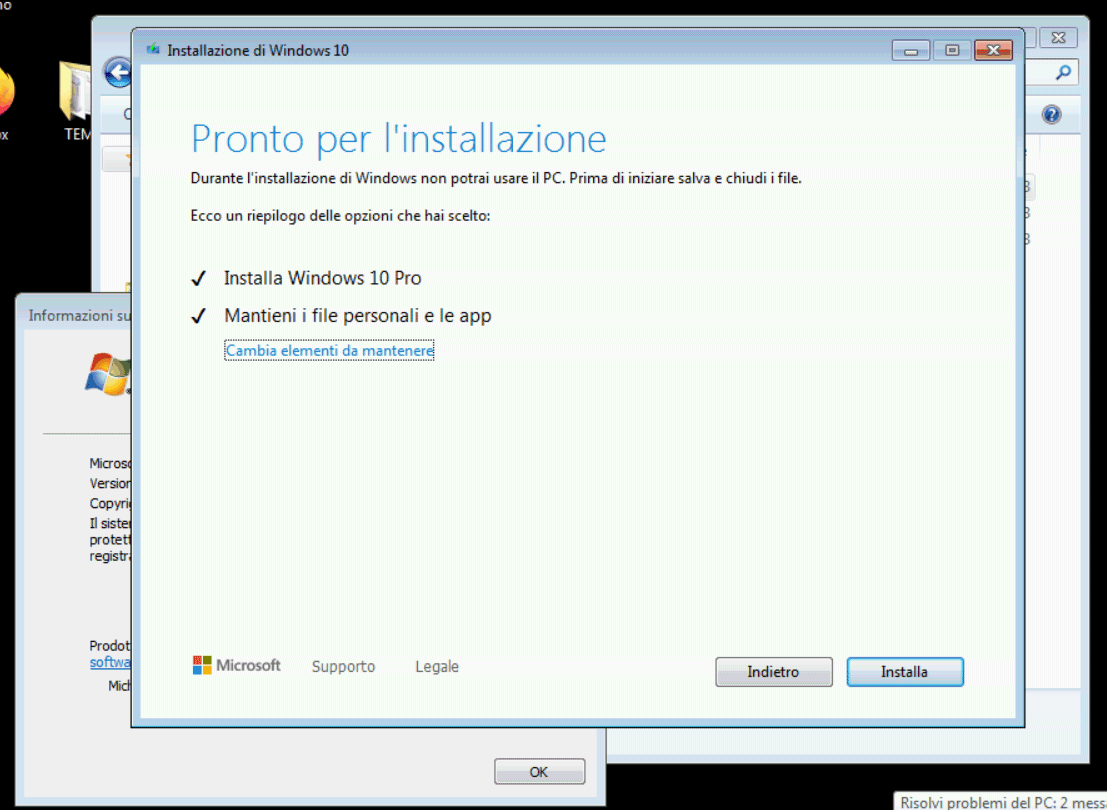
Note finali
Al termine della procedura di installazione, dopo alcuni riavvii della macchina, ci si troverà con un sistema aggiornato a Windows 10.
Nella cartella \Windows.old sono conservati tutti i file provenienti dalla precedente installazione di Windows 7. È possibile portarsi all’interno di tale cartella con Esplora file (Windows+E) qualora si cercasse qualche elemento specifico.
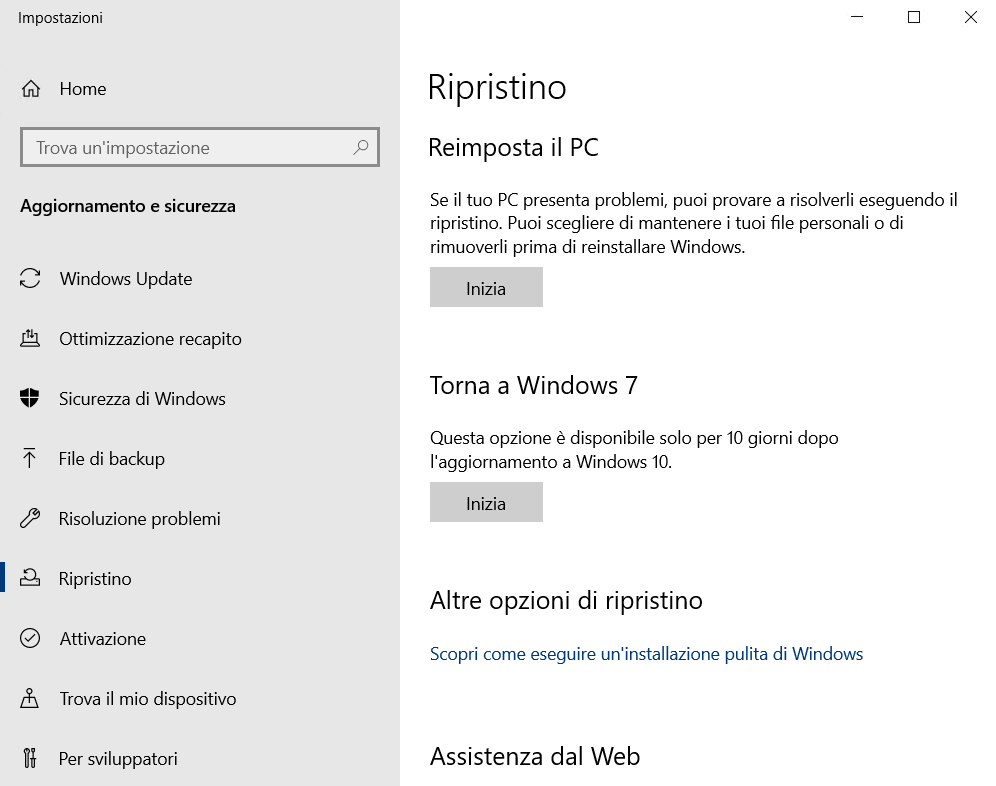
Inoltre, digitando Opzioni di ripristino nella casella di ricerca del menu Start di Windows 10, per 10 giorni dopo l’aggiornamento si troverà Torna a Windows 7. Windows 10 offre la possibilità, in caso di problemi, di tornare alla precedente versione del sistema operativo. Con un semplice trucco è anche possibile aumentare il numero di giorni per tornare alla versione precedente da Windows 10.
/https://www.ilsoftware.it/app/uploads/2015/02/guida-aggiornare-windows-7-a-windows-10.jpg)
/https://www.ilsoftware.it/app/uploads/2025/12/eliminare-AI-Windows-11.jpg)
/https://www.ilsoftware.it/app/uploads/2025/12/KB5072033-KB5071417-Windows-11.jpg)
/https://www.ilsoftware.it/app/uploads/2025/12/consumo-RAM-app-windows-11.jpg)
/https://www.ilsoftware.it/app/uploads/2025/12/Windows-11-MS-DOS.jpg)